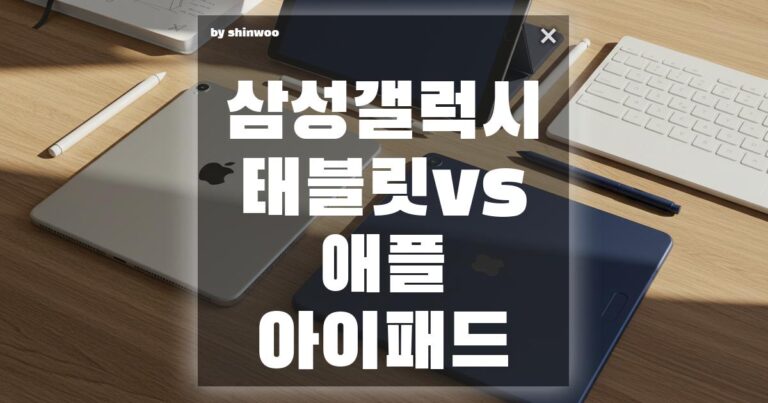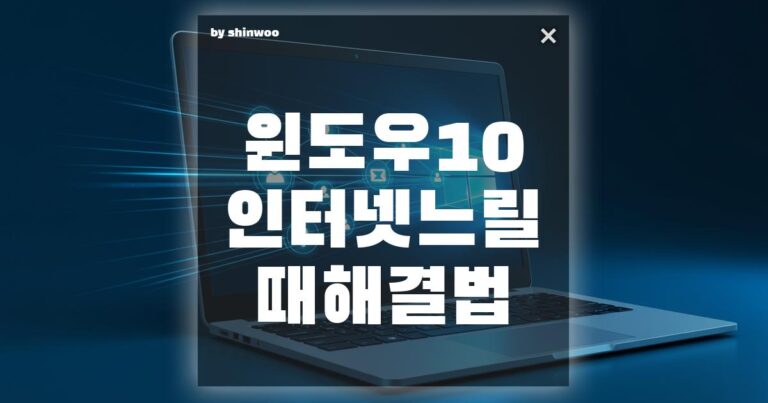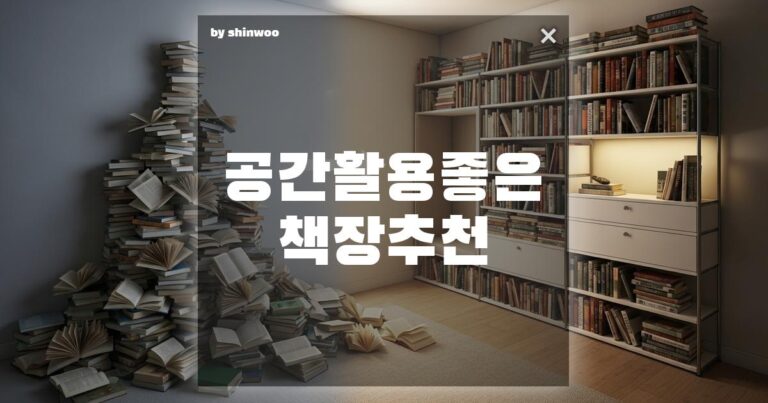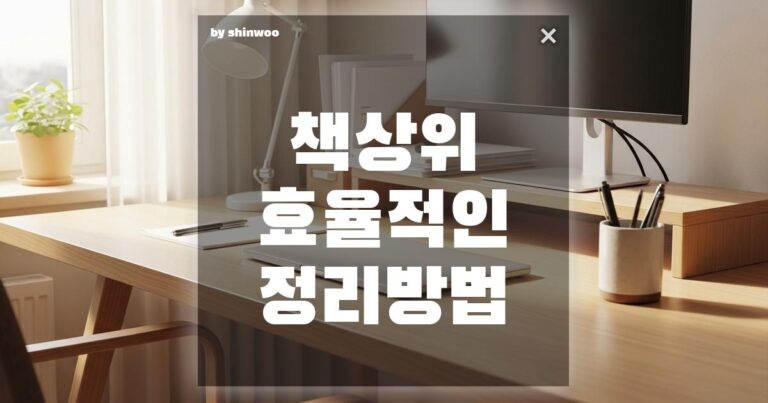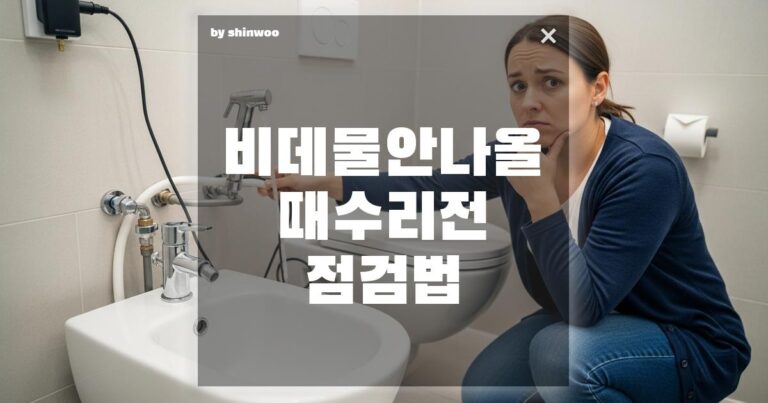윈도우10을 사용하다 보면 갑자기 인터넷 속도가 느려져 답답함을 느끼는 경우가 있습니다. 여러 가지 이유가 있을 수 있지만, 주로 컴퓨터 설정 문제나 네트워크 연결 문제에서 비롯됩니다.
이번 글에서는 복잡한 전문 용어 없이, 누구나 쉽게 따라 할 수 있는 윈도우10 인터넷 속도 해결 방법을 알려드리겠습니다.
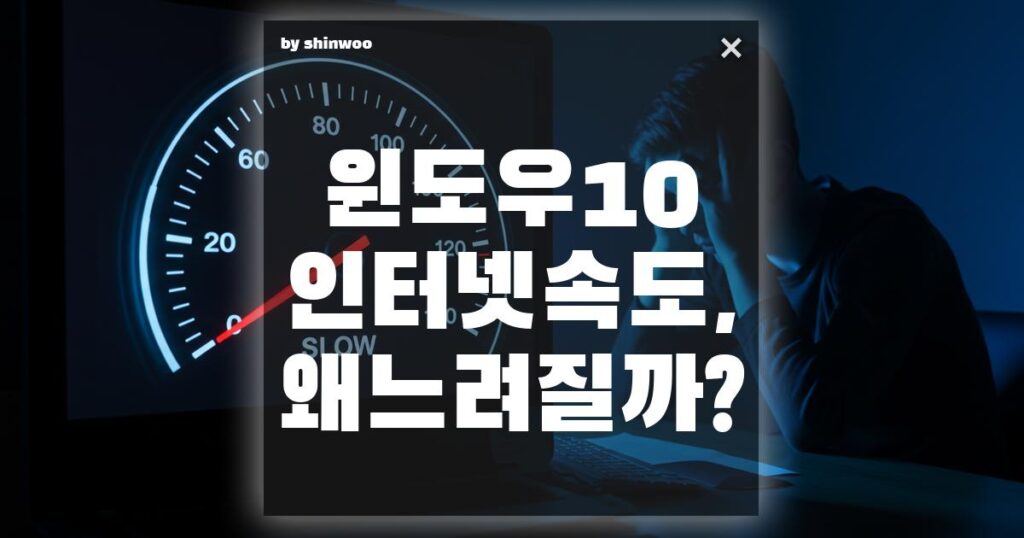
1. 기본 점검부터 시작하기
가장 먼저 확인해야 할 것들은 의외로 간단한 문제일 수 있습니다.
- 컴퓨터와 공유기 재부팅: 가장 간단하면서도 효과적인 방법입니다. 컴퓨터와 인터넷 공유기의 전원을 완전히 껐다가 1~2분 뒤에 다시 켜보세요.
- 랜선 및 와이파이 상태 확인: 사용 중인 랜선이 제대로 연결되어 있는지, 와이파이 신호가 약한 것은 아닌지 확인해 보세요. 랜선을 다른 포트에 연결하거나, 와이파이 공유기 가까이에서 사용해 보면 좋습니다.
- 불필요한 프로그램 종료: 현재 사용하지 않는 웹 브라우저 탭이나 프로그램을 모두 닫아보세요. 백그라운드에서 데이터를 소모하는 프로그램이 있는지 작업 관리자(Ctrl + Shift + Esc)에서 확인하고 종료하면 속도가 개선될 수 있습니다.
2. 윈도우 설정 최적화로 속도 올리기
컴퓨터의 네트워크 설정을 최적화하면 인터넷 속도를 개선할 수 있습니다.
- 네트워크 초기화: ‘윈도우 설정(Windows Key + I) > 네트워크 및 인터넷 > 상태’로 이동한 후, ‘네트워크 초기화’를 클릭하세요. 이 방법은 네트워크 어댑터를 다시 설치하여 대부분의 연결 문제를 해결해 줍니다.
- 자동 업데이트 일시 중지: 윈도우 업데이트가 백그라운드에서 진행되면 인터넷 속도가 현저히 느려질 수 있습니다. ‘윈도우 설정 > 업데이트 및 보안 > Windows 업데이트’에서 ‘7일간 업데이트 일시 중지’를 선택해 보세요.
- P2P 업데이트 기능 끄기: 윈도우10은 업데이트 파일을 다른 PC와 주고받는(P2P) 기능을 기본으로 사용합니다. 이 기능을 끄면 인터넷 속도를 확보할 수 있습니다. ‘윈도우 설정 > 업데이트 및 보안 > 고급 옵션 > 전달 최적화’로 들어가 ‘다른 PC에서 다운로드 허용’을 끔으로 설정해 주세요.
3. DNS 서버 변경하기
DNS(Domain Name System) 서버는 인터넷 주소(예: [의심스러운 링크 삭제됨])를 컴퓨터가 이해하는 IP 주소로 변환해 주는 역할을 합니다. DNS 서버를 변경하는 것만으로도 인터넷 속도가 눈에 띄게 빨라질 수 있습니다.
- DNS 서버 주소 확인: ‘제어판 > 네트워크 및 공유 센터 > 어댑터 설정 변경’으로 이동합니다.
- 속성 변경: 사용 중인 ‘이더넷’ 또는 ‘Wi-Fi’를 오른쪽 클릭하고 ‘속성’으로 들어갑니다.
- 주소 입력: ‘인터넷 프로토콜 버전 4(TCP/IPv4)’를 더블클릭하고, 아래 ‘다음 DNS 서버 주소 사용’을 선택한 후 원하는 주소를 입력합니다.
추천 DNS 서버 주소는 다음과 같습니다.
- 구글(Google) DNS: 8.8.8.8 (기본 설정), 8.8.4.4 (보조 설정)
- 클라우드플레어(Cloudflare) DNS: 1.1.1.1 (기본 설정), 1.0.0.1 (보조 설정)
DNS 서버 주소를 변경한 후에는 웹 브라우저를 재시작하고 속도를 다시 확인해 보세요.
4. 크롬(Chrome) 사용자라면? 확장 프로그램 정리!
크롬을 사용한다면 설치된 확장 프로그램이 많아 인터넷 속도에 영향을 줄 수 있습니다.
- 확장 프로그램 관리: 주소창에
chrome://extensions를 입력하고 불필요한 확장 프로그램을 삭제하거나 비활성화해 보세요.
이 외에도 악성 소프트웨어나 바이러스가 원인일 수 있으므로, 주기적으로 백신 프로그램을 실행하여 컴퓨터를 점검하는 것이 좋습니다.
위 방법들을 차근차근 따라 해보시면 윈도우10의 인터넷 속도 문제를 해결하는 데 큰 도움이 될 것입니다.